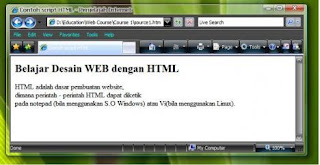Bagi anda yang bekerja dalam bidang web design pasti sudah tidak asing lagi dengan apa yang nama bahasa pemrograman.Bahasa pemrograman yang umum dikenal adalah php dan html.Tapi sebenarnya masih banyak bahasa pemrograman yang lain.
Berikut ini ada beberapa macam bahasa pemrograman yang perlu anda ketahui
1. Bahasa Pemrograman HTML
HyperText Markup Language (HTML) adalah sebuah bahasa markup yang digunakan untuk membuat sebuah halaman web dan menampilkan berbagai informasi di dalam sebuah browser Internet.
HTML saat ini merupakan standar Internet yang didefinisikan dan dikendalikan penggunaannya oleh World Wide Web Consortium (W3C).
HTML berupa kode-kode tag yang menginstruksikan browser untuk menghasilkan tampilan sesuai dengan yang diinginkan.
Sebuah file yang merupakan file HTML dapat dibuka dengan menggunakan browser web seperti Mozilla Firefox atau Microsoft Internet Explorer.
HTML
HyperText Mark Up Languange (HTML) merupakan aplikasi pertama yang digunakan untuk membuat web dengan protocol yang digunakan dinamakan HTTP (HyperText Transfer Protocol). World Wide Web atau biasa kita sebut dengan Web merupakan salah satu sumber daya Internet yang berkembang pesat.
Pada perkembangan berikutnya, sejumlah skrip dan objek dikembangkan untuk memperluas kemampuan HTML, antara lain PHP dan ASP sedangkan contoh yang berupa objek antara lain Applet(Java).
HTML merupakan bahasa pemrograman yang dipahami oleh semua computer yang dipakai di dunia atau internet. Perintah HTML harus berada didalam tanda <..>, yang digunakan untuk menampilkan fungsi – fungsi tertentu misalnya fungsi link dan sebagainya.
Dinamakan Hypertext karena kita bias membaca isi dari sebuah dokumen/berita tanpa harus membacanya baris demi baris. Kita bias melompat – lompat dari satu topic ke topic lainnya.
Dinamakan MarkUp Languange karena HTML mengandung tanda atau perintah tertentu untuk menentukan tampilan teks, gambar, dsb beserta fungsi – fungsi yan diinginkan.
Contoh : Desain dan Pemrograman Web
Perintah ini menyebabkan tulisan diatas menjadi tebal (Bold) ketika ditampilkan di browser. Browser (Pencari,pembuka situs) merupakan sarana yan digunakan untuk membuka website. Jadi HTML memiliki perintah khusus yang disebut elemen, dan elemen – elemen itu berada di antara tag awal< dan tag akhir>
Membuat Homepage Sederhana
Dalam pembuatah sebuah homepage, ada beberapa software yang dapat digunakan antara lain:
1. Notepad
Program teks sederhana milik Windows yang dapat digunakan untuk mengetikkan perintah HTML. Jika kita menggunakan Linux atau unix, maka kita bisa menggunakan vi atau pico sebagai pengganti Notepad.
2. Pembuat Grafis
Untuk membuat gambar yang menarik perhatian. Seperti Adobe Photoshop, CorelDraw, dsb.
3. Browser
Untuk melihat hasil/tampilan homepage dari program -program HTML yang telah kita ketikkan di Notepad. Yang kita gunakan kali ini adalah Microsoft Internet Explorer.
Adapun langkah kerja membuat homepage dengan menggunakan Notepad adalah:
- Klik Start pada menu utama Windows
- All Programs
- Accessories
- Notepad
Tips:
Ada 2 hal penting yang perlu kita ketahui yaitu fasilitas View Source dan Refresh yang berguna mempercepat pekerjaan jika kita menggunakan Internet Explorer.
1. View Source, untuk melihat source (isi perintah HTML) dari sebuah dokumen HTML. Pada browser internet explorer,jika mengklik View lalu pilih Source, maka akan terlihat source dari dokumen tersebut seperti pada Notepad. Sehingga kita akan lebih mudah melakukan perubahan/edit dengan cepat
2. Refresh, melihat dengan cepat tampilan baru dokumen HTML yang telah di ubah. Dengan cara mengklik symbol refresh atau tekan F5.
Kerangka Dasar Homepage
Berikut ini adalah kerangka dasar dokumen HTML yang merupakan aturan dari W3 Consortium
***bagian dari head***EAD>
***bagian dari body***
Untuk lebih jelasnya sekarang saatnya praktikum
Buka Notepad dan ketikkan source program berikut
Contoh script HTML
Belajar Desain WEB dengan HTML
HTML adalah dasar pembuatan website,
dimana perintah – perintah HTML dapat diketik
pada notepad (bila menggunakan S.O Windows) atau
Vi(bila menggunakan Linux).
Simpan dengan nama Source1.htm dengan memilih type All files. Kemudian buka dengan Browser dan lihat hasilnya.
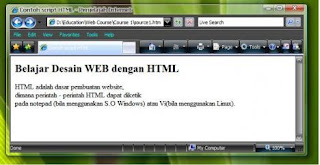
2. Bahasa Pemrograman PHP
PHP adalah bahasa pemrograman script yang paling banyak dipakai saat ini.
PHP pertama kali dibuat oleh Rasmus Lerdorf pada tahun 1995. Pada waktu itu PHP masih bernama FI (Form Interpreted), yang wujudnya berupa sekumpulan script yang digunakan untuk mengolah data form dari web.
PHP banyak dipakai untuk membuat situs web yang dinamis, walaupun tidak tertutup kemungkinan digunakan untuk pemakaian lain.
PHP biasanya berjalan pada sistem operasi linux (PHP juga bisa dijalankan dengan hosting windows).
PHP adalah bahasa pemrograman yang relatif sangat mudah dipelajari karena sangat fleksibel dan tidak memerlukan aturan yang ketat dalam penulisan programnya. Nah, untuk bisa emmpelajarinya at least kamu harus memahami beberapa hal yang dasar terlebih dahulu. Kita mulai dengan urutan ilmu yang sebaiknya dikuasai terlebih dahulu ya.
Urutan Belajar Pemrograman PHP
Pertama sekali, kamu harus udah terbiasa nginternet. ini hukumnya wajib dan mandatory, karena PHP adalah bahasa pemrograman yang ditujukan untuk pemrograman di dunia internet. Perhatikan contoh-contoh web dinamis yang pernah kamu telusuri dan kamu pasti sudah melihat bahwa aplikasi web interaktif sangat bervariasi dan bermanfaat. Dengan melihat banyak contoh yang ada, maka kreasi kamu akan lebih kratif.
Kalau udah sering nginternet, kamu harus memahami dulu cara kerja pemrograman Internet. Kamu bisa mulai dengan mempelajari bagaimana sebuah halaman web dapat tampil di layar komputer kamu dari web server yang letaknya jauh di belahan bumi lain. Salah satu sumber yang baik adalah http://w3school.org check that out!
Setelah punya bayangan tentang cara kerja internet, kamu bisa mulai belajar pemrograman HTML dulu untuk membuat halaman web statis. Kamu perlu menguasai HTML ini demi keindahan tampilan web site yang akan kamu bikin. Lengkapi pengetahuan kamu dengan tambahan ilmu lain seperti CSS yang akan membuat kamu mudah dalam mengubah tampilan web kamu dalam waktu singkat.
Kalau udah cukup mateng di HTML, kamu udah bisa mulai melangkahkan kaki kamu untuk mempelajari pemrograman PHP. Hal ini akan memberikan kemampuan baru pada web site yang kamu buat yaitu sifat interaktif dengan pengunjung web site kamu. Sebagai salah satu sumbernya, kamu bisa belajar php di tutorial yang ada di situs ini.
Nah, saat kamu udah mulai mempelajari pemrograman PHP, kamu akan sampai ke satu titik di mana kamu akan membutuhkan database. Database ini berguna untuk membuat web site kamu lebih bermanfaat lagi yaitu dengan membuat kamu bisa menyimpan data untuk dan dari pengunjung web site kamu dalam jumlah besar dan menampilkannya dengan lebih mudah.
Ok, kalau udah sampai tahap ini, kamu udah memliki semua kemampuan dasar untuk membuat web site. Selanjutnya kamu tinggal mengasah kemampuan yang kamu miliki dengan banyak mempelajari script yang sudah ada. Kamu bahkan bisa membuat program PHP yang canggih tanpa perlu menuliskan setiap kode dari awal. Gunakan script yang ada untuk membantu kamu melakukan development web site PHP kamu dengan jauh lebih cepat. Kunjungi web site http://hotscripts.com sebagai salah satu sumber kamu, dan aktiflah di berbagai forum PHP yang ada.
Terakhir... praktek, praktek dan praktek.
Pengen belajar sambil praktek? klik
di sini.
3. Bahasa Pemrograman ASP
ASP adalah singkatan dari Active Server Pages yang merupakan salah satu bahasa pemograman web untuk menciptakan halaman web yang dinamis.
ASP merupakan salah satu produk teknologi yang disediakan oleh Microsoft.
ASP bekerja pada web server dan merupakan server side scripting.
4. Bahasa Pemrograman XML
Extensible Markup Language (XML) adalah bahasa markup serbaguna yang direkomendasikan W3C untuk mendeskripsikan berbagai macam data.
XML menggunakan markup tags seperti halnya HTML namun penggunaannya tidak terbatas pada tampilan halaman web saja.
XML merupakan suatu metode dalam membuat penanda/markup pada sebuah dokumen.
5. Bahasa Pemrograman WML
WML adalah kepanjangan dari Wireless Markup Language, yaitu bahasa pemrograman yang digunakan dalam aplikasi berbasis XML (eXtensible Markup Langauge).
WML ini adalah bahasa pemrograman yang digunakan dalam aplikasi wireless.
WML merupakan analogi dari HTML yang berjalan pada protocol nirkabel.
6. Bahasa Pemrograman PERL
Perl adalah bahasa pemrograman untuk mesin dengan sistem operasi Unix (SunOS, Linux, BSD, HP-UX), juga tersedia untuk sistem operasi seperti DOS, Windows, PowerPC, BeOS, VMS, EBCDIC, dan PocketPC.
PERL merupakan bahasa pemograman yang mirip bahasa pemograman C.
7. Bahasa Pemrograman CFM
Cfm dibuat menggunakan tag ColdFusion dengan software Adobe ColdFusion / BlueDragon / Coldfusion Studio.
Syntax coldfusion berbasis html.
8. Bahasa Pemrograman Javascript
Javascript adalah bahasa scripting yang handal yang berjalan pada sisi client.
JavaScript merupakan sebuah bahasa scripting yang dikembangkan oleh Netscape.
Untuk menjalankan script yang ditulis dengan JavaScript kita membutuhkan JavaScript-enabled browser yaitu browser yang mampu menjalankan JavaScript.
9. Bahasa Pemrograman CSS
Cascading Style Sheets (CSS) adalah suatu bahasa stylesheet yang digunakan untuk mengatur tampilan suatu dokumen yang ditulis dalam bahasa markup.
Penggunaan yang paling umum dari CSS adalah untuk memformat halaman web yang ditulis dengan HTML dan XHTML.
Walaupun demikian, bahasanya sendiri dapat dipergunakan untuk semua jenis dokumen XML termasuk SVG dan XUL.
Spesifikasi CSS diatur oleh World Wide Web Consortium (W3C).
Sumber : http://www.ruzman.co.tv/2009/06/macam-macam-bahasa-pemrograman.html


 Tanpa harus susah Payah Admin udah kamu masukin RuangnYa..Dan Sekarang Terserah kamu mau apain, tpi jangan ngopY Video kayak Kasus Yang Lagi Marak sekarang dan disebarin Lho....He..he...
Tanpa harus susah Payah Admin udah kamu masukin RuangnYa..Dan Sekarang Terserah kamu mau apain, tpi jangan ngopY Video kayak Kasus Yang Lagi Marak sekarang dan disebarin Lho....He..he...